如何在Windows 10系统中更换原有字体
更新日期:2024-04-10 16:30:37
来源:网友投稿
手机扫码继续观看

--><?xml encoding="UTF-8">
在Windows 10操作系统中,用户可以通过简单易行的步骤替换系统原有的字体,以满足个性化需求或适应特定应用场景。无论是想要更新字体以追求更好的视觉效果,还是为特定软件提供必备字体支持,下面就为大家带来详细操作方案,一起来看看吧。
操作方法
1、“win+R”快捷键开启运行,输入“regedit”回车打开。
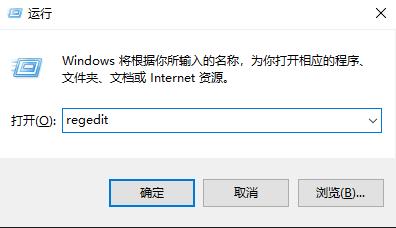
2、在打开的注册表编辑器窗口中,依次点击左侧栏中的“HKEY_LOCAL_MACHINESOFTWAREMicrosoftWindows NTCurrentVersionFonts”选项。
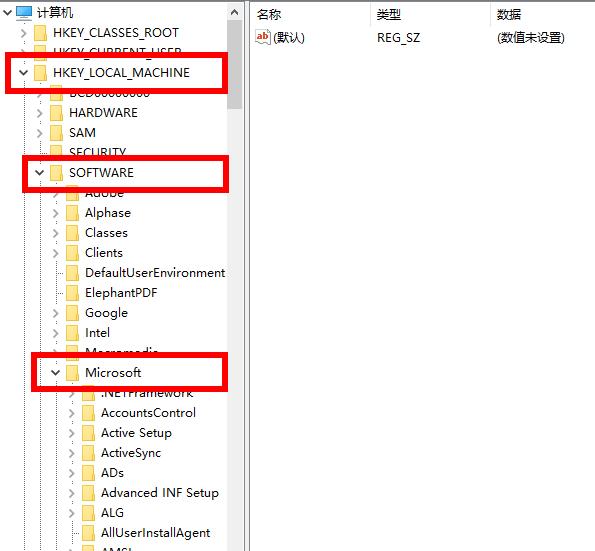
3、随后找到右侧中的“Microsoft YaHei & Microsoft YaHei UI (TrueType)””,右击进行“修改”。
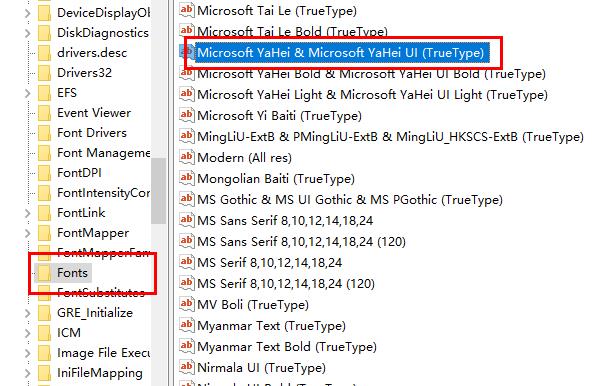

4、将窗口中的“数值数据”改为“simsun.ttc”,点击“确定”保存。
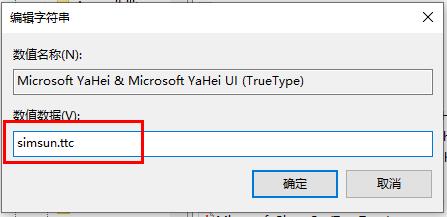
5、然后再点击左侧中的“FontSubstitutes”文件夹,右击右侧空白处,“新建”一个“字符串值”,分别将其命名为“Microsoft YaHei”和“Microsoft YaHei UI”,最后双击打开,并将窗口中的“数值数据”改为“SimSun”,。
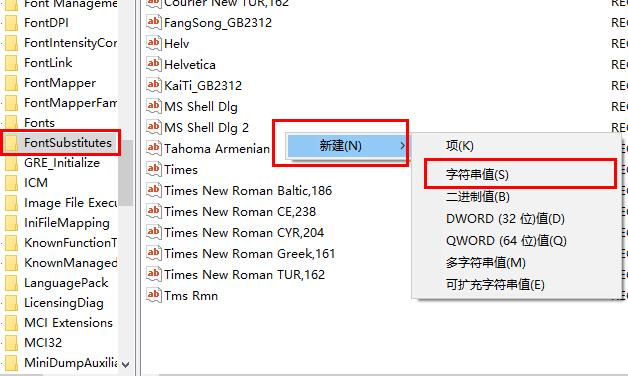
扩展阅读
| 其他问题 | |||
| 鼠标光标突然变大 | 账户同步 | 小智桌面开机自动启动后提示模块初始化失败 | 查看电脑配置信息 |
| win32动态加载dll | 字体不清楚解决方法 | 系统桌面图标显示数字 | 微软输入法还原默认设置 |
| 输入法图标消失 | win10内存检测结果 | ||
- monterey12.1正式版无法检测更新详情0次
- zui13更新计划详细介绍0次
- 优麒麟u盘安装详细教程0次
- 优麒麟和银河麒麟区别详细介绍0次
- monterey屏幕镜像使用教程0次
- monterey关闭sip教程0次
- 优麒麟操作系统详细评测0次
- monterey支持多设备互动吗详情0次
- 优麒麟中文设置教程0次
- monterey和bigsur区别详细介绍0次
系统下载排行
周
月
其他人正在下载
更多
安卓下载
更多
手机上观看
![]() 扫码手机上观看
扫码手机上观看
下一个:
U盘重装视频






